VM環境でのKubernetesインストール

Kubernetesをインストールできる人が社内でほとんどいないようなので、自分もインストール出来る人には なっておきたいなと思い、自宅の環境でインストールを実施してみた。 インストールは以下のサイトを参考に実施する。
Kubernetesのバージョンは、1.29.6がインストールされる。 1.30.2が最新だが最新が入らなかった。原因までは調べてない。
インストール環境
インストール環境は、VMを3台用意する。 OSは、RockyLinux9を使用する。
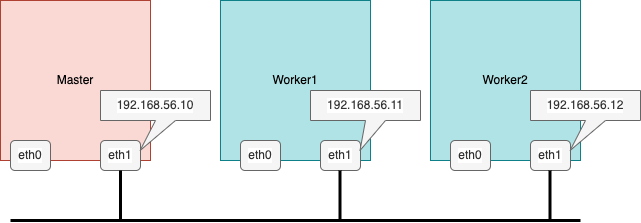
/etc/hostsは以下のようにする。
192.168.56.10 master 192.168.56.11 worker1 192.168.56.12 worker2
1. 各ノードのセットアップ
1-1. ユーザの作成
Kubernetesを操作するためのユーザを作成する。 作成したユーザは、sudo を実行できるようにしておく。 ここは、rootユーザで実施する。
useradd kubeuser vi /etc/sudoers.d/kubeuser 以下を記入して保存 %kubeuser ALL=(ALL) NOPASSWD: ALL
1-2. Kernelモジュールの追加
ここからは、kubeuserで操作する。 kernelモジュールをロードしておく。
sudo modprobe br_netfilter sudo modprobe ip_vs sudo modprobe ip_vs_rr sudo modprobe ip_vs_wrr sudo modprobe ip_vs_sh sudo modprobe overlay
rootユーザにスイッチして、kubernetes.confを作成する。
sudo su - cat > /etc/modules-load.d/kubernetes.conf << EOF br_netfilter ip_vs ip_vs_rr ip_vs_wrr ip_vs_sh overlay EOF
1-3. sysctlの設定
カーネルパラメータの更新する。
| カーネルパラメータ | 説明 |
|---|---|
| net.bridge.bridge-nf-call-iptables | ブリッジでのIPv4トラフィックの通過をiptablesで許可する。 |
| net.bridge.bridge-nf-call-ip6tables | ブリッジでのIPv6トラフィックの通過をiptablesで許可する。 |
| net.ipv4.ip_forward | IPv4パケットのフォワードを許可する。 |
cat > /etc/sysctl.d/kubernetes.conf << EOF net.ipv4.ip_forward = 1 net.bridge.bridge-nf-call-ip6tables = 1 net.bridge.bridge-nf-call-iptables = 1 EOF sysctl --system exit
1-4. Swapの無効化
sudo swapoff -a sudo sed -e '/swap/s/^/#/g' -i /etc/fstab cat /etc/fstab | grep swap #/swapfile none swap defaults 0 0 // ここがコメントアウト
1-5. Containerdのインストール
sudo dnf config-manager --add-repo https://download.docker.com/linux/centos/docker-ce.repo sudo dnf makecache sudo dnf -y install containerd.io sudo sh -c "containerd config default > /etc/containerd/config.toml" ; cat /etc/containerd/config.toml
/etc/containerd/config.toml の SystemdCgroupをfalseからtrueに変更する。
sudo vi /etc/containerd/config.toml sudo systemctl enable --now containerd.service sudo systemctl reboot
containerd.serviceが起動していることを確認する。
sudo systemctl status containerd.service
● containerd.service - containerd container runtime
Loaded: loaded (/usr/lib/systemd/system/containerd.service; enabled; preset: disabled)
Active: active (running) since Sun 2024-06-23 12:38:51 UTC; 10s ago
Docs: https://containerd.io
Process: 724 ExecStartPre=/sbin/modprobe overlay (code=exited, status=0/SUCCESS)
Main PID: 728 (containerd)
Tasks: 9
Memory: 57.0M
CPU: 464ms
CGroup: /system.slice/containerd.service
└─728 /usr/bin/containerd
1-6. firewalldの有効化と設定
firewalldの有効化と設定をする。
| port | 使用箇所 |
|---|---|
| 6443 | k8s API Server |
| 2379-2380 | etcd server client API |
| 10250 | Kubelet API |
| 10251 | Kube-scheduler |
| 10252 | kube-controller-manager |
| 10255 | Read-only Kubelet API |
| 5473 | ClusterControlPaneConfig API |
sudo systemctl enable firewalld sudo systemctl start firewalld sudo firewall-cmd --zone=public --permanent --add-port=6443/tcp sudo firewall-cmd --zone=public --permanent --add-port=2379-2380/tcp sudo firewall-cmd --zone=public --permanent --add-port=10250/tcp sudo firewall-cmd --zone=public --permanent --add-port=10251/tcp sudo firewall-cmd --zone=public --permanent --add-port=10252/tcp sudo firewall-cmd --zone=public --permanent --add-port=10255/tcp sudo firewall-cmd --zone=public --permanent --add-port=5473/tcp sudo firewall-cmd --reload
1-7. Kubernetes Componentsのインストール
ここはrootユーザで実施する。
sudo su - cat <<EOF | sudo tee /etc/yum.repos.d/kubernetes.repo [kubernetes] name=Kubernetes baseurl=https://pkgs.k8s.io/core:/stable:/v1.29/rpm/ enabled=1 gpgcheck=1 gpgkey=https://pkgs.k8s.io/core:/stable:/v1.29/rpm/repodata/repomd.xml.key exclude=kubelet kubeadm kubectl cri-tools kubernetes-cni EOF dnf makecache dnf install -y kubelet kubeadm kubectl --disableexcludes=kubernetes systemctl enable --now kubelet.service exit
2. Masterノードのセットアップ
2-1. KubernetesのControl Planeの初期化
sudo kubeadm config images pull
何も設定していないと、eth0のIPアドレスの方法を参照するみたい。
eth1のIPアドレスを使って通信してほしいので、--apiserver-advertise-addressオプションを指定する。
また、--node-nameを使用して、ノード名を指定する。
sudo kubeadm init --pod-network-cidr=10.244.0.0/16 --apiserver-advertise-address=192.168.56.10 --node-name=master # ・・・いっぱいメッセージでる # # #
mkdir -p $HOME/.kube sudo cp -i /etc/kubernetes/admin.conf $HOME/.kube/config sudo chown $(id -u):$(id -g) $HOME/.kube/config
Network Podをデプロイ
kubectl create -f https://raw.githubusercontent.com/projectcalico/calico/v3.26.1/manifests/tigera-operator.yaml curl -O https://raw.githubusercontent.com/projectcalico/calico/v3.26.1/manifests/custom-resources.yaml sudo dnf install -y wget wget https://raw.githubusercontent.com/projectcalico/calico/v3.26.1/manifests/custom-resources.yaml sed -i 's/cidr: 192\.168\.0\.0\/16/cidr: 10.244.0.0\/16/g' custom-resources.yaml kubectl create -f custom-resources.yaml
2-2. MetalLBの設定
LoadBalancerでサービスを公開したいので、オンプレミスでも type: LoadBalancer を扱えるようにするために MetalLBをインストールする。
kubectl apply -f https://raw.githubusercontent.com/metallb/metallb/v0.14.5/config/manifests/metallb-native.yaml
kubectl edit deploy controller -n metallb-system # nodeNameを追加し、masterノード名を設定。 - mountPath: /tmp/k8s-webhook-server/serving-certs name: cert readOnly: true dnsPolicy: ClusterFirst nodeName: master nodeSelector: kubernetes.io/os: linux
kubectl get configmap kube-proxy -n kube-system -o yaml | \ sed -e "s/strictARP: false/strictARP: true/" | \ kubectl diff -f - -n kube-system kubectl get configmap kube-proxy -n kube-system -o yaml | \ sed -e "s/strictARP: false/strictARP: true/" | \ kubectl apply -f - -n kube-system
vi metallb-config.yaml
apiVersion: metallb.io/v1beta1 kind: IPAddressPool metadata: name: ippool namespace: metallb-system spec: addresses: - 192.168.56.10-192.168.56.12 autoAssign: true
kubectl apply -f metallb-config.yaml # 出力結果 ipaddresspool.metallb.io/ippool created
もし、kubectl apply -f metallb-config.yamlでエラーが発生したら、再度下記のコマンドを実行後に
kubectl apply -f metallb-config.yamlを実行する。
kubectl get configmap kube-proxy -n kube-system -o yaml | \ sed -e "s/strictARP: false/strictARP: true/" | \ kubectl diff -f - -n kube-system kubectl get configmap kube-proxy -n kube-system -o yaml | \ sed -e "s/strictARP: false/strictARP: true/" | \ kubectl apply -f - -n kube-system
3. Workerノードのセットアップ
各ノードのセットアップ 手順である 1-1. 〜 1-7. までを実施する。
3-1. Masterノード上でWorkerノードを登録するためのコマンドを発行する
sudo kubeadm token create --print-join-command
3-2. Workerノードの追加
Workerノード上でMasterノードに登録するためのコマンドを実行する。
--node-nameオプションをつけて実行する。
# worker1ノード sudo kubeadm join 192.168.56.10:6443 --token vhgrvy.86d31ak3lph4tgqq --discovery-token-ca-cert-hash sha256:f8fe2fae9391989cfa6f53a23473320291547702cfa9c816d7559d39e56bc753 --node-name=worker1 # worker2ノード sudo kubeadm join 192.168.56.10:6443 --token vhgrvy.86d31ak3lph4tgqq --discovery-token-ca-cert-hash sha256:f8fe2fae9391989cfa6f53a23473320291547702cfa9c816d7559d39e56bc753 --node-name=worker2
3-3. Workerノードの追加確認
Masterノード上でWorkerノードが追加されたことを確認する。
kubectl get nodes # 出力結果 NAME STATUS ROLES AGE VERSION master Ready control-plane 9h v1.29.6 worker1 NotReady <none> 68s v1.29.6 worker2 NotReady <none> 56s v1.29.6
4. Nginxのデプロイ
環境の確認のために、Nginxをデプロイしてみる。
4-1. deploymentの設定
確認のためにNginxをデプロイする nginx-deployment.yaml を作成する。
apiVersion: apps/v1 kind: Deployment metadata: name: nginx-deployment labels: app: nginx spec: replicas: 3 selector: matchLabels: app: nginx template: metadata: labels: app: nginx spec: containers: - name: nginx image: nginx:latest ports: - containerPort: 80
kubectl apply -f nginx-deployment.yaml
kubectl get deployments # 出力結果 NAME READY UP-TO-DATE AVAILABLE AGE nginx-deployment 3/3 3 3 3m40s
RunningになるまですぐにRunningになる場合もあれば、3分半ぐらいかかる場合があるので
繰り返し、kubectl get podsを実行して状態を確認する。
kubectl get pods # 出力結果 NAME READY STATUS RESTARTS AGE nginx-deployment-7c79c4bf97-hf798 1/1 Running 0 3m37s nginx-deployment-7c79c4bf97-pbvs7 1/1 Running 0 3m37s nginx-deployment-7c79c4bf97-tqx9f 1/1 Running 0 3m37s
4-2. サービスの設定
nginx-service.yamlを作成し、設定する。
apiVersion: v1 kind: Service metadata: name: nginx-service spec: selector: app: nginx ports: - protocol: TCP port: 80 targetPort: 80 type: LoadBalancer
サービスを適用する。
kubectl apply -f nginx-service.yaml
kubectl get service nginx-service # 出力結果 NAME TYPE CLUSTER-IP EXTERNAL-IP PORT(S) AGE nginx-service LoadBalancer 10.107.121.176 192.168.56.10 80:30269/TCP 6s
最後に
実際にインストールしてみると、出来ない部分があったけど何とか解決して、実環境にインストールすることが 出来た。 今回はVM環境を使ってみたが、VM環境ではなくオンプレミス環境だと、またどこかで詰まりそうな気もするが、 インストール出来たという経験は積めたので、次は実際に触って動かして、理解を深めていきたい。
